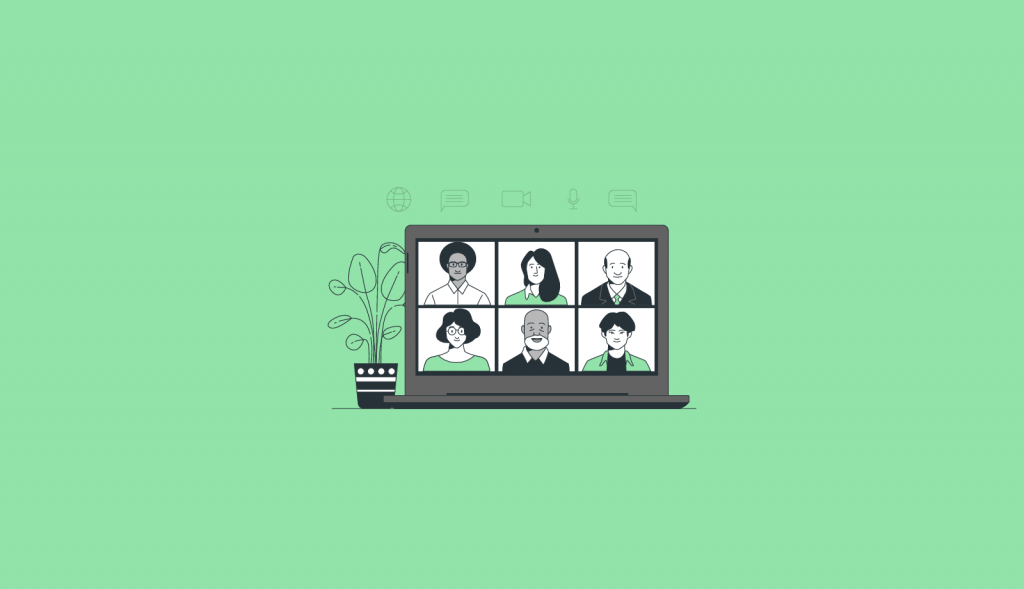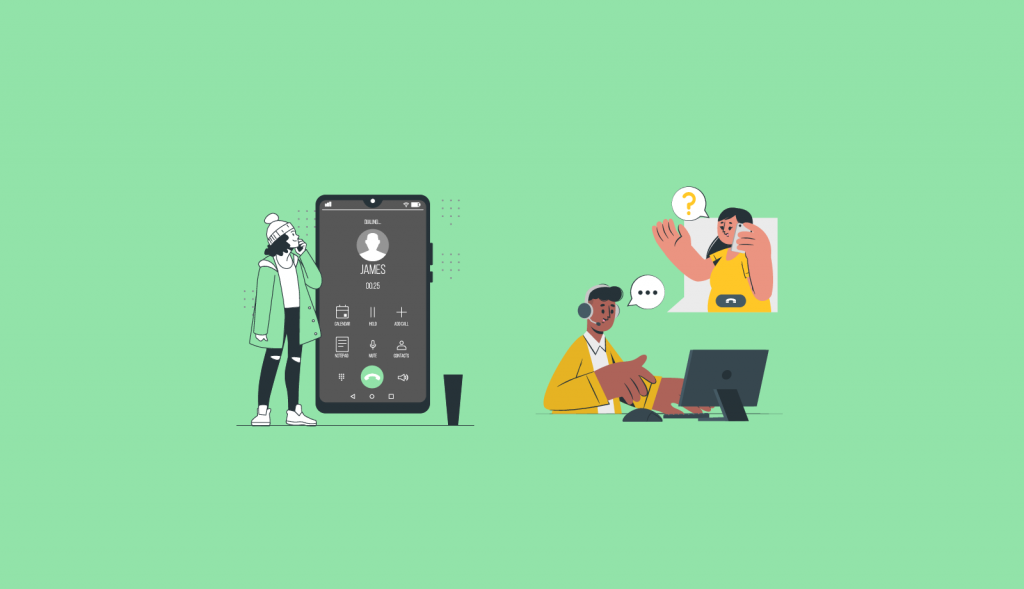Microsoft Teams 中的Mesh
为了支持混合工作和地理上分散的组织,微软创建了 Microsoft Mesh 并将其直接集成到 Teams 中。
Mesh in Teams 使用下一代技术将您的 Teams 会议转变为 3D 沉浸式体验,帮助虚拟连接感觉更像面对面的连接。
入门很容易。从 Teams 会议中的“视图”菜单中,选择沉浸式空间 (3D) 选项,然后进入预构建的沉浸式空间,您可以在其中与其他人以 3D 方式以及在标准 2D 会议体验中进行联系和协作。无论您选择在 Teams 中使用 Mesh 进行团队社交聚会、头脑风暴会议还是圆桌讨论,您都可以在 3D 空间内使用您喜爱的 Teams 功能,例如访问共享内容以进行协作、与 Teams 进行通信 聊天,并使用实时表情来表达自己。
Teams 中的 Mesh 增强了您最喜欢的 Teams 功能,让您感觉自己与其他人处于同一地点。 处于同一个 3D 环境中会产生强烈的团结感或共存感。这种共同存在可以激发自发的对话时刻,并加强共同经历的纽带。视觉和音频提示可带来沉浸感,帮助您沉浸在当下并消除外部干扰。空间音频和音频区域使您能够进行多个同步对话,并在小组中有效地进行交流,而无需互相交谈 – 就像在物理世界中一样。
Teams 中的Mesh可通过核心 Teams 许可证使用。组织还可以通过 Teams Premium 提供的 Microsoft Mesh 举办大型活动,并根据其需求定制沉浸式体验。
Copilot for Microsoft 365 许可证中包含智能回顾
如果您拥有 Microsoft 365 许可证的 Copilot,您现在可以在许可证中包含 Teams 的智能回顾。 会议结束后使用智能回顾来获取会议摘要。此摘要包括个性化时间线标记,可根据您加入或离开的时间、共享屏幕的时间以及提及您的名字的时间轻松浏览录音。您还可以按演讲者、章节和主题浏览录音,以及访问 AI 生成的会议笔记、任务,并转到记录中提及的姓名。
装饰你的背景
通过装饰您的背景,让会议变得更加有趣和个性化。会议参与者现在可以使用 Teams 中的生成背景效果来展示自己的最佳状态,即使他们所在的工作空间不是最佳状态。通过装饰你的背景,会议参与者可以利用人工智能的力量来生成一个背景来装饰和增强他们现实世界的房间,例如清理杂物或在墙上添加植物。 拥有 Teams Premium 许可证的用户可以使用此功能。
对协作笔记的人员特定链接支持
随着协作笔记的推出,通过使用协作笔记创建的新链接类型使会议更加有效和安全。新的协作笔记组件将默认生成特定于人员的链接 (PSL)。此链接类型提供比公司特定链接 (CSL) 更受控制的访问,并与将文件共享策略设置为特定人员的租户保持一致。之前因缺乏 PSL 支持而禁用协作笔记的租户现在可以启用并使用该功能。
在 Chrome 和 Edge 中的 Teams 会议中自动查看最多 9 个视频 (3×3)
通过此更新,默认情况下,您现在可以在屏幕上的 Chrome 和 Edge 上自动查看最多 9 个视频 (3×3),而无需执行显式操作。此前,Microsoft Teams 会议网页浏览器上默认支持屏幕上最多显示 4 个视频 (2×2)。
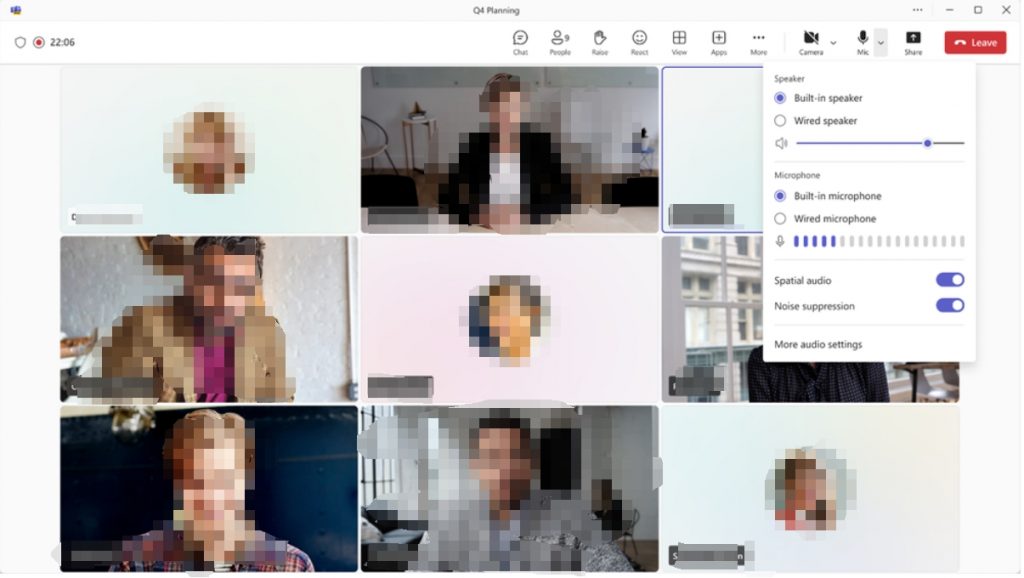
简化音频和视频控制
会议中的音频和视频快捷方式旨在让您在Teams会议期间更轻松、更高效地管理音频和视频设置。现在,当您要选择摄像头或麦克风设备时,可以直接从菜单中选择正确的设备。您还可以从音频飞出菜单调整音量、空间音频和噪音抑制控制。如果您在预连接界面中没有选择背景,您可以直接从相机飞出菜单轻松更改背景。还可以让头像可以从摄像机飞出界面访问,这样你就可以在会议中使用头像了。您还可以从相机飞出界面调整亮度和柔焦。